Wie man Musik auf den iPod Shuffle überträgt
Oct 15, 2025 • Filed to: Datenübertragung auf das iPhone • Proven solutions
Der iPod Shuffle ist klein, handlich und ein guter Musikplayer. Um Musik auf den iPod Shuffle zu übertragen, können Sie iTunes öffnen und Ihren iPod Shuffle mit Ihrer Musik synchronisieren. Da sieht einfach und bequem aus. Aber nach dem Synchronisieren werden Sie feststellen, dass die Songs, die zuvor auf auf Ihrem iPod Shuffle gespeichert waren, nun alle weg sind. Was, wenn es sich dabei um Originalsongs gehandelt hat? Sind sie dann für immer verloren? Hier empfehlen wir Ihnen die 4 besten Wege, um Musik ganz einfach auf den iPod Shuffle zu übertragen.
- Teil 1. Der beste Weg, um Musik auf den iPod Shuffle zu übertragen
- Teil 2. Musik durch automatische Synchronisierung auf den iPod Shuffle übertragen
- Teil 3. Wie man Musik mit iTunes vom Computer auf den iPod Shuffle überträgt
- Teil 4. Wie man heruntergeladene Musik auf den iPod Shuffle überträgt
Teil 1. Der beste Weg, um Musik auf den iPod Shuffle zu übertragen
Wondershare dr.fone - Telefon-Verwaltung ist der beste Weg, um Musik mit nur wenigen Klicks auf den iPod Shuffle zu übertragen. Sie können diese Software verwenden, um die Dateien auf Ihrem iPod Shuffle schnell und einfach zu verwalten. Wenn Sie Ihren iPod Shuffle zuvor mit einem alten Computer synchronisiert haben und dieser PC nun nicht mehr funktioniert, können Sie Ihre iTunes-Bibliothek auf Ihrem neuen Computer mit nur einem Klick neu aufbauen. dr.fone - Telefon-Verwaltung erlaubt es Ihnen, Musikdateien von Ihrem iPod Shuffle zu löschen, sie auf den iPod zu übertragen und mit nur einem Klick zu sichern, damit Sie sie später verwenden können. Wenn die Musikdateien auf Ihrem iPod Shuffle nicht abgespielt werden können, wird das Programm sie in eine kompatible MP3-Datei umwandeln.

dr.fone - Telefon-Verwaltung (iOS & Android)
Musik, Fotos, Videos, Kontakte, Apps vom auf das iPhone X/8/7/6S/6 (Plus) mit einem Klick übertragen!
- Übertragen, verwalten, exportieren/importieren Sie Ihre Musik, Fotos, Videos, Kontakte, SMS, Apps usw.
- Handy zu Handy Transfer - Übertragen Sie alles zwischen Handys.
- De-duplizieren Sie doppelte Kontakte
- Vollständig kompatibel mit iOS 7, iOS 8, iOS 9, iOS 10, iOS 11 und iPod.
Hauptfeatures:
Wie man Musik auf den iPod Shuffle überträgt
Jetzt werden wir Ihnen erklären, wie Sie mithilfe von dr.fone Musik auf Ihren iPod Shuffle übertragen können
Schritt 1 Downloaden und installieren Sie das Programm auf Ihrem Computer
Besuchen Sie die Webseite von Wondershare dr.fone und laden Sie es sich für Windows oder Mac herunter. Installieren Sie nach dem Download die Software auf Ihrem Computer und starten Sie sie anschließend.

Schritt 2 Verbinden Sie Ihren iPod Shuffle mit dem Computer
Verbinden Sie Ihren iPod Shuffle mithilfe eines USB-Kabels mit dem Computer und lassen Sie dr.fone Ihren iPod erkennen Sobald der iPod erkannt wurde, sehen Sie folgende Benutzeroberfläche.

Schritt 3 Musik auf den iPod Shuffle übertragen
Klicken Sie jetzt auf die Registerkarte „Musik“, um Musik auf den iPod Shuffle zu übertragen. dr.fone - Telefon-Verwaltung wird die zuvor verfügbare Musik auf dem iPod laden und anzeigen. Klicken Sie auf Hinzufügen > Datei hinzufügen oder Ordner hinzufügen.
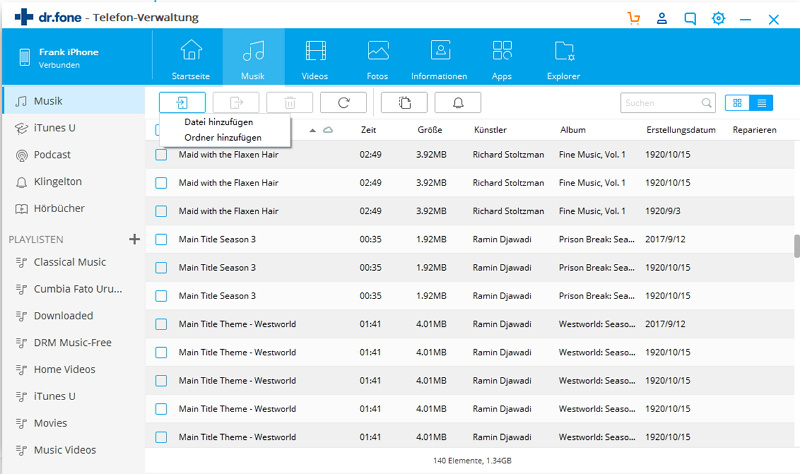
Wählen Sie nun die Musikdatei aus, die Sie hinzufügen möchten und klicken Sie auf den „Öffnen“-Button.
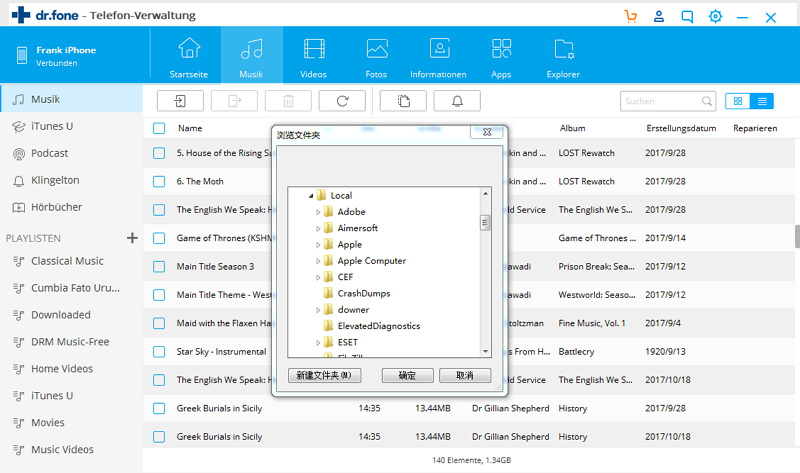
dr.fone - Telefon-Verwaltung wird die Musik dann automatisch auf Ihren iPod Shuffle übertragen. Wenn Musikformate nicht vom iPod Shuffle unterstützt werden, wird dr.fone - Telefon-Verwaltung sie automatisch konvertieren, Sie müssen überhaupt nichts tun.
Teil 2. Musik durch automatische Synchronisierung auf den iPod Shuffle übertragen
Nutzer können auch über iTunes Musik auf den iPod Shuffle übertragen, dazu müssen Sie die Musik in der iTunes-Bibliothek mit dem iPod synchronisieren. Das können Sie jedoch nicht direkt tun. Um Musik auf diese Weise zu übertragen, müssen Sie sie zuerst in die iTunes-Bibliothek kopieren, erst dann können Sie sie auf den iPod Shuffle übertragen. Bevor Sie anfangen sollten Sie nicht vergessen, dass die Musikdateien ein vom iPod Shuffle unterstütztes Format besitzen müssen, da iTunes die Dateien nicht automatisch konvertieren kann.
Schritt 1 Sie müssen die neuste Version von iTunes auf Ihrem Computer installieren. Starten Sie iTunes nach der Installation und verbinden Sie Ihren iPod Shuffle über ein USB-Kabel mit dem Computer. Ihr iPod Shuffle wird in der Geräteliste angezeigt.
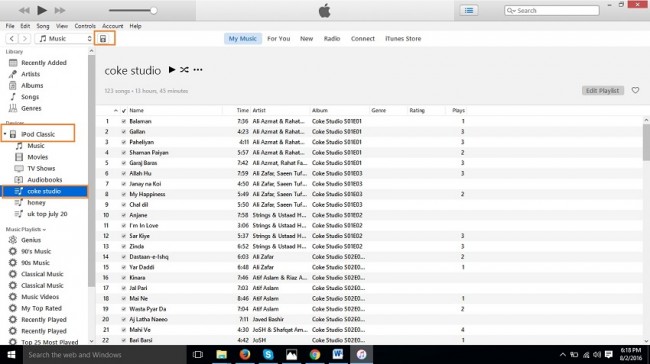
Schritt 2 Klicken Sie oben in der Benutzeroberfläche von iTunes auf Datei und klicken Sie dann auf Datei zur Bibliothek hinzufügen. Sie können auch die Tastenkombination STRG+O verwenden.
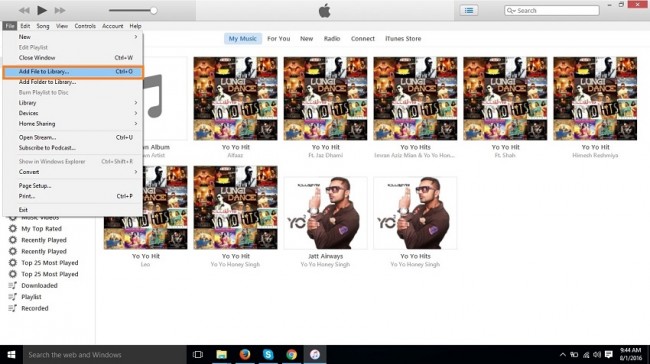
Schritt 3 Sie werden nun ein Browserfenster sehen, über das Sie nach den Musikdateien suchen müssen, die Sie auf den iPod Shuffle übertragen möchten. Klicken Sie auf „Öffnen“, sobald Sie damit fertig sind.
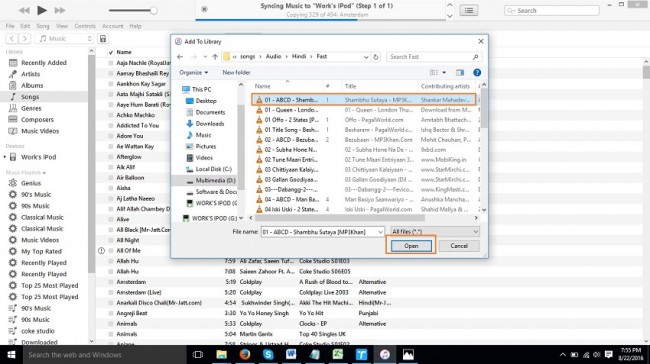
Schritt 4 Die Musikdatei wird jetzt zur iTunes-Bibliothek hinzugefügt. Sie finden die Datei jetzt unter „Musik“, auf der linken Seite der Benutzeroberfläche von iTunes.
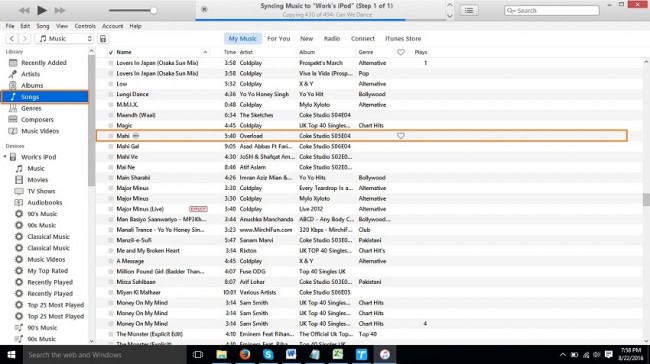
Schritt 5 Jetzt müssen Sie Ihren iPod mit der iTunes-Bibliothek synchronisieren, um die Musik auf den iPod zu übertragen, denn die Musik befindet sich nach wie vor nur in der iTunes-Bibliothek. Klicken Sie in der Übersicht auf Ihr Gerät. Scrollen Sie dort nach unten und klicken Sie auf den „Synchronisieren“-Button. Ihre Datei wird nun erfolgreich auf Ihren iPod Shuffle übertragen.
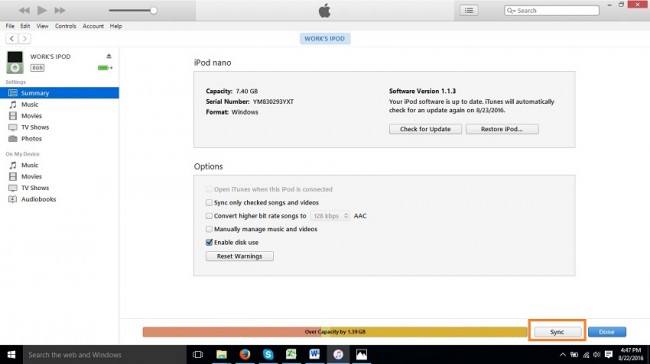
Teil 3. Wie man Musik mit iTunes vom Computer auf den iPod Shuffle überträgt
Mit iTunes können Nutzer die Musik auch einfach per „Drag & Drop“ auf den iPod Shuffle übertragen. Dazu müssen Sie jedoch einige Änderungen an den Einstellungen Ihres iPod Shuffle in iTunes vornehmen. Folgen Sie den Schritten unten, um Musik per Drag & Drop hinzuzufügen.
Schritt 1 Verbinden Sie den iPod Shuffle über ein USB-Kabel mit dem Computer und starten Sie iTunes. Ihr Gerät sollte auf Ihrem Computer in der Geräteliste auftauchen.

Schritt 2 Jetzt müssen Sie einige Änderungen vornehmen. Klicken Sie oben auf Ihr Gerät. Sie werden auf die Übersicht weitergeleitet. Scrollen Sie auf der Übersichtsseite nach unten und markieren Sie dort die Option „Musik und Videos manuell verwalten“, klicken Sie dann auf den „Übernehmen“-Button.
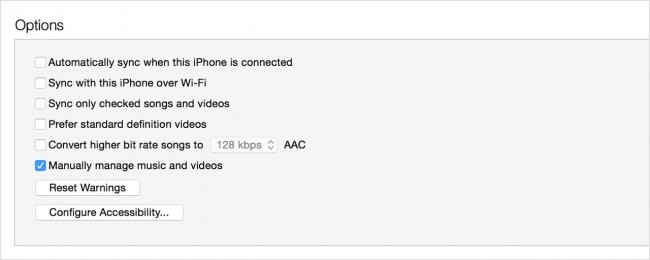
Schritt 3 Gehen Sie jetzt zu „Mein Computer“ und öffnen Sie den Ordner, in dem sich die Musik befindet, die Sie auf Ihren iPod übertragen möchten. Wählen Sie die Dateien aus und ziehen Sie sie in die iTunes-Bibliothek.
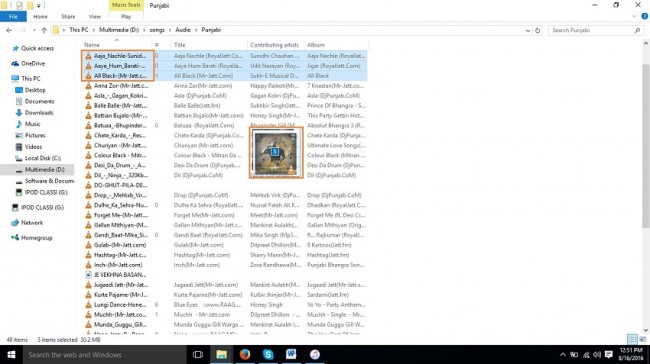
Schritt 4 Ziehen Sie die Musik in die iPod-Musikbibliothek-
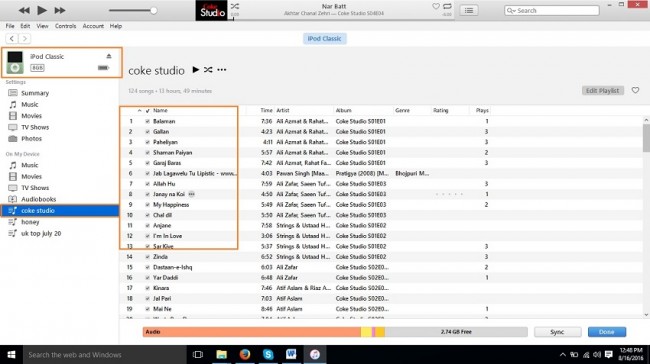
Schritt 5 Sobald Sie die Musik in die Musikbibliothek des iPod Shuffle gezogen haben. Jetzt ist Sie auf Ihrem iPod Shuffle verfügbar. Sie können Ihre Musikdateien nun auf dem iPod genießen.
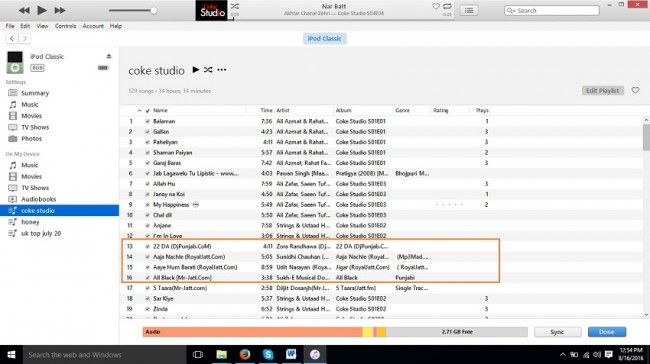
Teil 4. Wie man heruntergeladene Musik auf den iPod Shuffle überträgt
Wenn Ihnen die Musik auf Ihrem iPod nicht genug ist, dann können Sie mehr Musik auf Ihren iPod Shuffle übertragen, indem Sie sie aus dem Internet herunterladen. Mit Keepvid Music können Sie ganz nach Ihrer Wahl zahlreiche Songs finden.
Wenn Sie nach Songs suchen, die Sie auf Ihren iPod übertragen möchten und nicht wissen, wie man die Musik aus dem Internet herunterlädt, können Sie diese Software verwenden, um sie auf Ihren Computer zu laden und mit nur einem Klick direkt auf Ihr Gerät zu übertragen. Keepvid Music kann Musik von über 10000 Webseiten herunterladen und von genauso vielen Seiten herunterladen. Sie müssen nur ein paar Mal klicken und nach dem Herunterladen können Sie die Musik ohne iTunes und mit nur einem Klick auf Ihren iPod Shuffle übertragen. Wenn Ihr Lieblingsvideo im MP4-Format ist, wird es direkt während des Downloads in eine MP3-Datei umgewandelt.
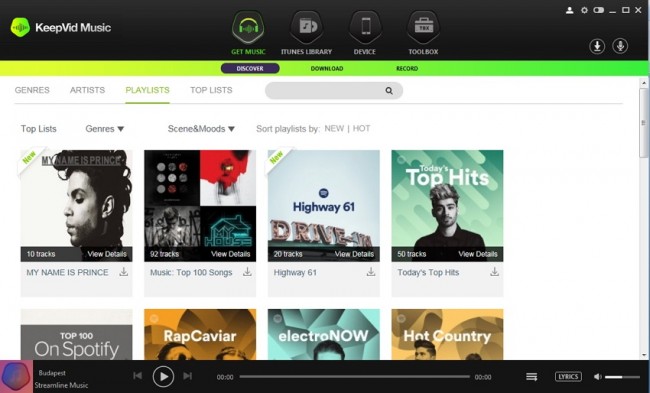
Übertragen
- iPod Übertragen

Allrounder-Lösung für Smartphone






















Julia Becker
staff Editor